組裝電腦藍牙總連不上?別慌,手把手教你排查解決!
最近后臺收到不少朋友留言,說新裝的電腦藍牙功能總出問題:手機搜不到電腦藍牙、耳機連上沒聲音、鼠標鍵盤突然斷連……其實組裝電腦遇到藍牙故障特別常見,畢竟主板、無線網卡、驅動版本這些零件湊在一起,就像拼積木一樣,稍微對不上就容易出岔子,今天咱們就掰開揉碎了講,從硬件到軟件,一步步排查問題,看完這篇你也能當電腦維修小能手!
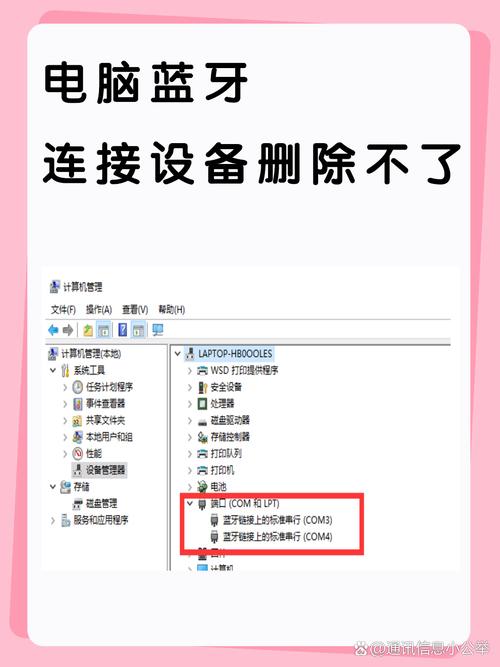
先看硬件:這些細節沒裝對,藍牙肯定罷工
很多朋友裝完電腦急著裝系統,結果藍牙模塊壓根沒插好,最常見的就是主板上的M.2無線網卡,這種小卡片要插在PCIe插槽上,但很多人不知道它旁邊有個小天線接口——沒錯,就是那兩根細長的銅線!如果天線沒接好,藍牙信號就像被關在鐵盒子里,手機根本搜不到設備。
舉個例子,上周有個用戶反饋藍牙鼠標總斷連,結果發現他裝機時把天線線頭折斷了,換根新天線立馬解決,所以裝機時一定要檢查:
- 無線網卡是否插緊(聽到"咔噠"聲才算到位)
- 天線是否擰緊(逆時針旋轉到轉不動為止)
- 主板BIOS里是否開啟了藍牙功能(有些主板默認關閉)
驅動問題:裝錯驅動比不裝更可怕
很多朋友裝完系統直接用驅動精靈,結果裝了個通用驅動,藍牙直接變"板磚",特別是Intel AX210這種新網卡,必須裝官方最新驅動,上周有個用戶裝了老版本驅動,藍牙圖標直接消失,后來去Intel官網下載22.160.0版本才恢復正常。
這里教大家三招:
- 設備管理器里找線索:打開"設備管理器",如果藍牙設備上有黃色感嘆號,說明驅動有問題,右鍵點"更新驅動",選"瀏覽我的計算機以查找驅動",手動指定到下載好的驅動文件夾。
- 別用萬能驅動包:有些驅動包會把藍牙和Wi-Fi驅動混在一起,結果藍牙反而被覆蓋,建議單獨下載對應型號的驅動。
- 系統更新別跳過:Win10/11的累積更新經常包含藍牙修復補丁,特別是22H2版本后,藍牙穩定性提升明顯。
系統設置:這些開關沒打開,藍牙永遠連不上
很多人不知道,Win10/11的藍牙設置藏著不少"坑",比如有個用戶反饋藍牙耳機連上沒聲音,檢查發現系統默認把藍牙音頻輸出禁用了,具體操作:
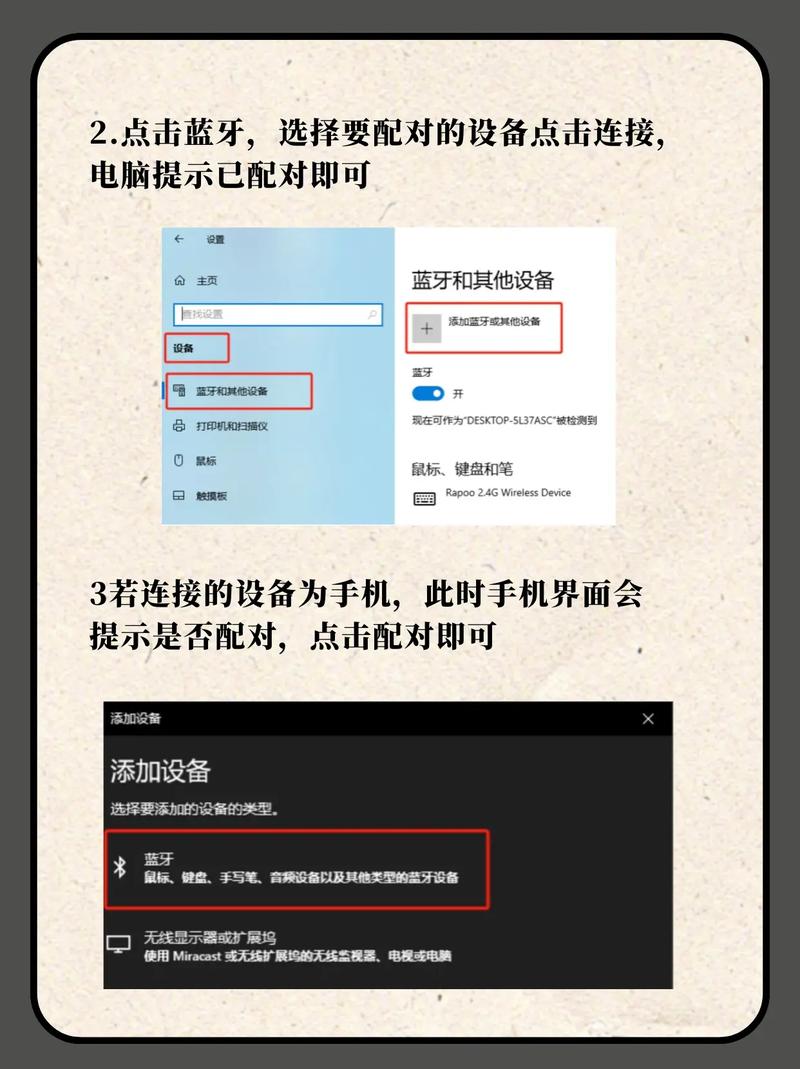
- 檢查藍牙服務:按Win+R輸入
services.msc,找到"Bluetooth Support Service",確保狀態是"正在運行",啟動類型選"自動"。 - 配對模式要正確:有些藍牙設備需要長按配對鍵直到指示燈閃爍,比如索尼WH-1000XM4要同時按住電源鍵和NC/AMBIENT鍵7秒。
- 音頻設置別搞混:連接藍牙耳機后,右鍵點擊任務欄音量圖標,選"聲音設置",在"輸出"里選擇對應的藍牙設備。
干擾排查:這些"隱形殺手"正在破壞藍牙
藍牙工作在2.4GHz頻段,和Wi-Fi、微波爐、無線鼠標都是"鄰居",上周有個用戶抱怨藍牙鍵盤總卡頓,結果發現路由器就放在機箱旁邊,解決方法:
- 物理隔離:把路由器和電腦分開擺放,至少保持1米距離
- 信道優化:用Wi-Fi分析儀APP查看周圍信道占用情況,把路由器信道改成1/6/11(這三個互不干擾)
- 關閉干擾源:微波爐工作時絕對不要用藍牙,無線鼠標接收器建議插在機箱前面板USB口
終極解決方案:這些工具能救命
如果以上方法都試過還是不行,可以試試這些"黑科技":
- 藍牙重置大法:Win+I打開設置,選"設備"-"藍牙和其他設備",先移除所有設備,然后重啟電腦重新配對
- 驅動回滾:在設備管理器里右鍵藍牙設備,選"屬性"-"驅動程序"-"回退驅動程序",有時候新驅動反而有bug
- 系統還原:如果藍牙是最近才出問題,可以創建系統還原點,把系統恢復到正常狀態
最后提醒大家,組裝電腦時盡量選擇帶藍牙功能的主板(比如華碩TUF B660M-PLUS D4),或者買帶藍牙模塊的無線網卡(比如TP-LINK Archer TX3000E),如果實在搞不定,現在很多主板都支持藍牙模塊擴展,花幾十塊錢買個USB藍牙適配器也能解決問題。
看完這篇是不是覺得藍牙問題也沒那么可怕?其實電腦故障就像解謎游戲,只要按照硬件-驅動-設置-干擾的順序排查,90%的問題都能解決,如果還有疑問,歡迎在評論區留言,記得帶上你的主板型號和具體故障現象,咱們一起把問題揪出來!




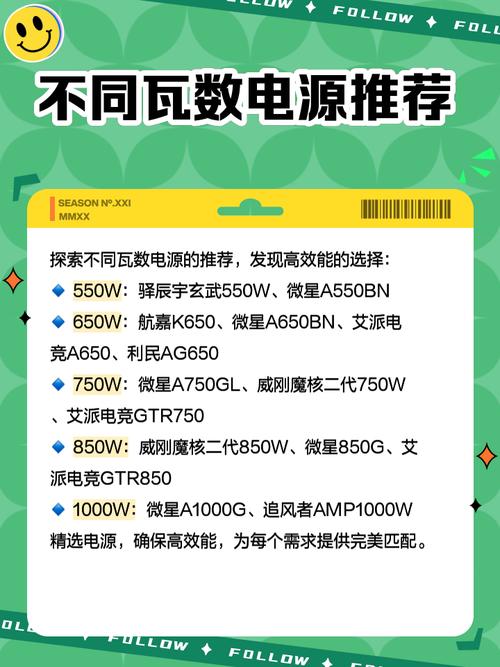
還沒有評論,來說兩句吧...